פרסומת
בחזה הכלים המדהים של Adobe Photoshop CC 2018 Adobe Photoshop CC 2018: 9 תכונות חדשות מעולותפוטושופ CC 2018 כאן! ויש לו כמה תכונות חדשות מדהימות. לחץ כדי לראות תשע תכונות שישנו את אופן השימוש ב- Photoshop. קרא עוד , כנראה שהתגעגעת לאחת מהתכונות הפשוטות יותר: כלי ההערות. הערות אינן רק פיסות מידע קטנות. הם גם תזכורות, רשומות וההגה לניווט בתמונות.
הערות היו חלק מפוטושופ מאז מספר גרסאות, והוסיפו מטא נתונים לתמונות ומשמשות כדרך דרכים וכלי תקשורת לכל פרויקט פוטושופ.
הוספת ההערה הראשונה שלך בפוטושופ
בזכות הערות אתה יכול להוסיף הערות, תזכורות או הוראות למשתף הפעולה שלך או אפילו לעצמך. הערות אינן ניתנות להדפסה, כך שהן אינן משפיעות על התמונה שלך. אתה יכול לשנות, לשנות או אפילו למחוק אותם בכל עת שתרצה. בואו להוסיף את ההערה הראשונה שלך לתמונת דוגמה:
- בחר את פתק כלי מארגז הכלים בצד שמאל. זה חלק מה- מפיל עיניים ערכת כלים.

- בתוך ה אפשרויות סרגל למעלה, הוסף את שמך ל - מחבר שדה ובחר א צבע לפתק.

- לחץ על המיקום בתמונה בו ברצונך להציב את הפתק. סמן הערות מוסיף את סמן הפתקים.
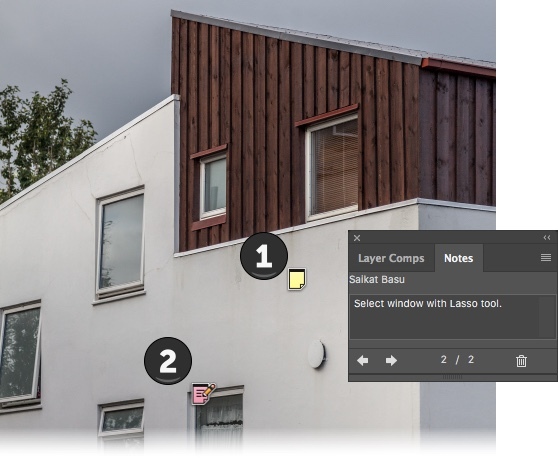
- ה לוח הערות מוצג אוטומטית. זה המיקום המרכזי להוסיף את ההערות שלך לכל ההערות שנוספו לתמונה.
- אנשים רבים יכולים גם להגיב על מסמך בודד. פשוט שנה את שם המחבר בסרגל האפשרויות והגדר צבע תו ייחודי לכל אדם.
- כדי למחוק פתק בודד, לחץ עליו בתמונה. לאחר מכן, לחץ על מחק את ההערה בסמל החלונית הערות. למחיקת כל ההערות, לחץ על נקה הכל בסרגל האפשרויות.
ניתן לשמור מסמכים עם הערות שהוספו פוטושופ (PSD), PDF או TIFF פורמטים.
אתה תמיד יכול להחליף את נראות השטרות מ- תצוגה> הצגה> הערות. בחר חלון> הערות כדי להציג את חלונית ההערות ולחץ על החצים אחורה וקדימה כדי לדפדף בין כל ההערות בתמונה.
האם אתה משתמש בהערות כהרגל? איך זה חוסך לך זמן כשאתה עובד לבד או בצוות?
קרדיט תמונה: Yaruta / Depositphotos
סיייקט באסו הוא סגן עורך לאינטרנט, חלונות ופרודוקטיביות. אחרי שהסיר את הטרחה של MBA וקריירת שיווק בת עשר שנים, הוא נלהב כעת לעזור לאחרים לשפר את כישורי סיפורם. הוא מחפש את פסיק האוקספורד החסר ושונא צילומי מסך גרועים. אבל רעיונות לצילום, פוטושופ ופרודוקטיביות מרגיעים את נשמתו.

